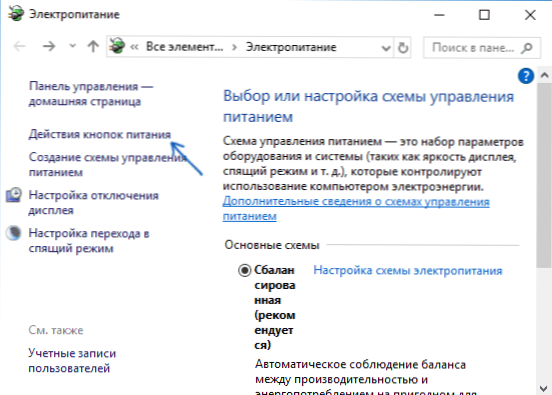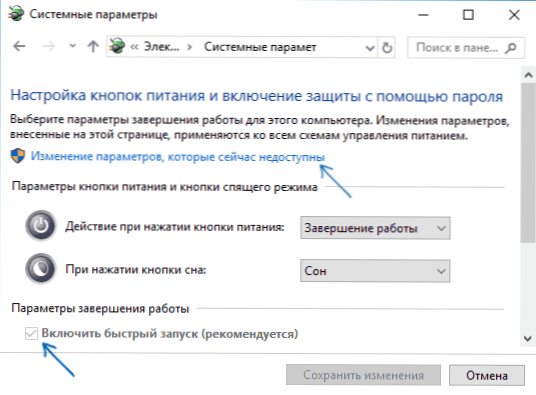Táto príručka podrobne popisuje, ako opraviť chybu UNEXPECTED STORE EXCEPTION na modrej obrazovke (BSoD) v systéme Windows 10, s ktorou sa príležitostne stretávajú používatelia počítačov a notebookov.
Táto príručka podrobne popisuje, ako opraviť chybu UNEXPECTED STORE EXCEPTION na modrej obrazovke (BSoD) v systéme Windows 10, s ktorou sa príležitostne stretávajú používatelia počítačov a notebookov.
Chyba sa prejavuje rôznymi spôsobmi: niekedy sa objavuje na každom boot, niekedy - po vypnutí a zapnutí a po následnom reštarte zmizne. Ďalšie možnosti výskytu chýb sú možné.
Opraviť NEOPRIEVANÉ STORE EXCEPTION modrá obrazovka, ak chyba zmizne pri reštarte
Ak zapnete počítač alebo notebook nejaký čas po predchádzajúcom vypnutí, objaví sa modrá obrazovka UNEXPECTED_STORE_EXCEPTION, ale po reštarte (dlhšie vypnutie a zapnutie napájacieho tlačidla) zmizne a operačný systém Windows 10 funguje normálne, pravdepodobne ho budete môcť vypnúť "Rýchly štart".

Ak chcete zakázať rýchly štart, postupujte podľa týchto jednoduchých krokov.
- Stlačte klávesy Win + R na klávesnici, napíšte powercfg.cpl a stlačte kláves Enter.
- V okne, ktoré sa otvorí, vľavo vyberte položku "Akcie tlačidla napájania".
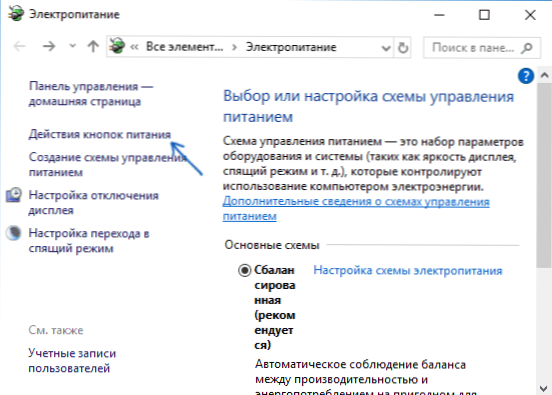
- Kliknite na možnosť Zmeniť možnosti, ktoré momentálne nie sú k dispozícii.
- Zakázať položku "Povoliť rýchly štart".
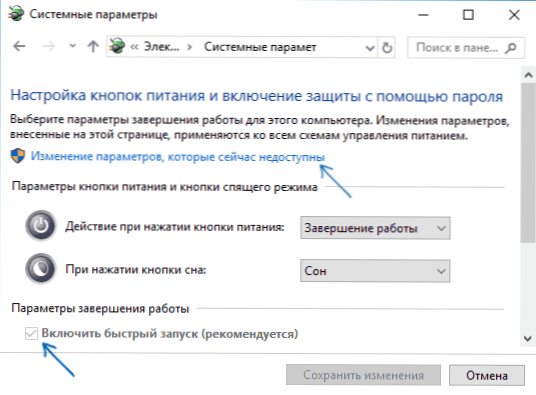
- Použite nastavenia a reštartujte počítač.
S veľkou pravdepodobnosťou, ak sa chyba prejaví ako je popísané vyššie, po reštarte sa už nebudete stretávať. Viac informácií o rýchlom štarte: Rýchly štart systému Windows 10.
Iné príčiny chyby NEVYHNUTÉHO VÝLETU STORE
Skôr než začnete s nasledujúcimi metódami na opravu chyby a ak sa začalo prejavovať nedávno a predtým, ako všetko fungovalo správne, skontrolujte, či váš počítač môže mať body obnovenia, aby ste rýchlo vrátili Windows 10 do pracovného stavu. obnoviť okná 10.
Medzi ďalšie bežné príčiny, ktoré spôsobujú chybu UNEXPECTED STORE EXCEPTION v systéme Windows 10, sú zvýraznené nasledujúce.
Nesprávna antivírová práca
Ak ste nedávno nainštalovali antivírus alebo ho aktualizovali (alebo systém Windows 10 bol aktualizovaný), skúste odstrániť antivírus, ak je možné spustiť počítač. Toto sa prejavuje napríklad v prípade McAfee a Avast.
Ovládače grafickej karty
Zaujímavé, nepôvodné alebo neinštalované ovládače grafickej karty môžu spôsobiť rovnakú chybu. Skúste ich aktualizovať.
Zároveň aktualizácia neznamená kliknutie na položku Aktualizovať ovládače v správcovi zariadení (nie je to aktualizácia, ale kontrola nových ovládačov v spoločnosti Microsoft a na počítači), ale znamená ich stiahnutie z oficiálnej webovej stránky AMD / NVIDIA / Intel a ich inštalácia manuálne.
Problémy so systémovými súbormi alebo pevným diskom
Ak sa vyskytnú problémy s pevným diskom počítača alebo sú poškodené systémové súbory systému Windows 10, môže sa zobraziť chybové hlásenie UNEXPECTED_STORE_EXCEPTION.

Vyskúšajte to: spustite pevný disk, skontrolujte chyby, skontrolujte integritu systémových súborov systému Windows 10.
Ďalšie informácie, ktoré môžu pomôcť opraviť chybu.
Nakoniec, niektoré ďalšie informácie, ktoré môžu byť užitočné v súvislosti s príslušnou chybou. Tieto možnosti sú zriedkavé, ale sú možné:
- Ak sa modrá obrazovka UNEXPECTED_STORE_EXCEPTION zobrazuje striktne podľa plánu (po určitej dobe alebo presne v určitej dobe), preskúmajte plánovač úloh - to, čo sa v danom čase začalo v počítači, a vypnite túto úlohu.
- Ak sa chyba zobrazí iba po spánku alebo dlhodobom spánku, skúste vypnúť všetky možnosti spánku alebo manuálne nainštalovať ovládače napájania a ovládače čipovej sady z webových stránok výrobcu notebooku alebo základnej dosky (pre PC).
- Ak sa chyba objavila po niektorých manipuláciách s režimom pevného disku (AHCI / IDE) a inými parametrami BIOSu,vyčistite databázu Registry, upravujte databázu ručne, pokúste sa obnoviť nastavenia systému BIOS a obnoviť databázu Windows 10 zo zálohy.
- Ovládače grafickej karty sú bežnou príčinou chyby, ale nie jedinou. Ak existujú neznáme zariadenia alebo zariadenia s chybami v správcovi zariadení, nainštalujte ich aj pre nich.
- Ak sa po zmene ponuky zavádzania alebo inštalácii druhého operačného systému v počítači vyskytne chyba, pokúste sa obnoviť bootloader operačného systému, pozrite si časť Oprava zavádzacieho systému Windows 10.
Dúfajme, že jedna z metód vám pomôže vyriešiť problém. V opačnom prípade sa môžete pokúsiť obnoviť systém Windows 10 (za predpokladu, že problém nie je spôsobený chybným pevným diskom alebo iným zariadením).